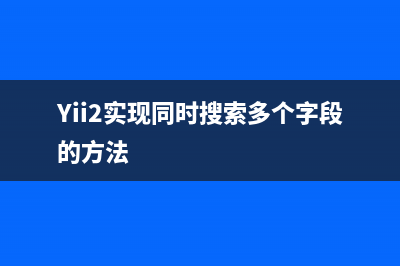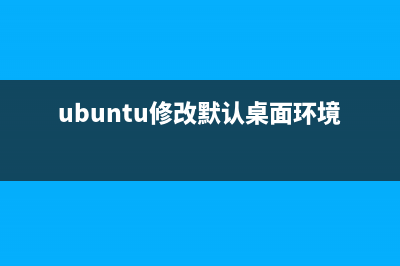位置: 编程技术 - 正文
win10如何设置快速启动?win10快速启动设置方法(win10如何设置快捷键)
编辑:rootadmin推荐整理分享win10如何设置快速启动?win10快速启动设置方法(win10如何设置快捷键),希望有所帮助,仅作参考,欢迎阅读内容。
文章相关热门搜索词:win10如何设置快捷方式,win10如何设置快速启动,win10如何设置快速开机,win10如何设置快速开机,win10如何设置快速启动,win10如何设置快捷方式图标,win10如何设置快速启动,win10如何设置快捷键,内容如对您有帮助,希望把文章链接给更多的朋友!
小伙伴们刚升级win是不是觉得win开机时间很长很慢,而且还有一小段的黑屏(几秒左右),那么win如何设置快速启动?下面小编就为大家介绍win快速启动设置方法,一起来看看吧!
方法/步骤
1、首先打开【控制面板】,选择右上角的【类别】---->【小图标】,如图所示。
2、找到【电源选项】,如图所示。
3、在左侧找到【选择电源按钮的功能】,如图所示。
4、如图所示,选择【更改当前不可更改的设置】,往下拉动,找到【启用快速启动】,此时我们看到是灰色的不能选择,接着看下一步。
5、现在我们按下【windows+r】(如图所示键盘)启动运行,输入 gpedit.msc 后回车,如图所示。

6、如图所示,选择【计算机管理模板】。
7、接着选择【管理模板】,如图所示。
8、然后选择【系统】,如图所示。
9、再选择【关机】选项,如图所示。
、选择【关机】选项后,鼠标双击打开【要求使用快速启动】,如图所示。
、在弹出的窗口先选择【未配置】,点击确定,如图所示。
、按照上面的步骤打开电源设置,如图所示,这时可以看到【启用快速启动】可以选择了,选择后点击保存修改。
、如上面的步骤依次打开【本地组策略编辑器】,将【要求使用快速启动】选项设置为已启用,点击保存。最后重启计算机即可实现快速启动。当然有的电脑可能还不能快速启动,(先将【启用快速启动】项前的勾去掉,重启计算机后,再将其前面的勾选上重启计算机就 OK 了!!!)
标签: win10如何设置快捷键
本文链接地址:https://www.jiuchutong.com/biancheng/351544.html 转载请保留说明!上一篇:win10升级后F盘E盘无法打开怎么办? win10硬盘打不开的解决办法(win10升级后c盘莫名其妙满了)
下一篇:Win10系统Micrsoft账户密码忘记了该怎么找回?(WIN10系统优化技巧)